Comment acheter et utiliser des cartes-cadeaux PlayStation et des jeux d'Amazon
Voulez-vous acheter une carte- cadeau PlayStation(PlayStation Gift Card) ou une carte PlayStation PSN(PlayStation PSN Card) d' Amazon et l'utiliser sur votre compte Sony PlayStation(Sony PlayStation account) pour acheter des jeux sur le PlayStation Store ? Ou peut-être souhaitez-vous acheter des jeux PS4 ou PS5(PS4 or PS5 games) numériques sur Amazon et les utiliser sur votre console ? Vous pouvez également les offrir en cadeau à un ami ou à un membre de votre famille(friend or family member) . Voici comment acheter des cartes-cadeaux PlayStation et des jeux(PlayStation Gift Cards and games) sur Amazon et échanger des codes de bon PlayStation sur (PlayStation)Amazon :
REMARQUE :(NOTE:) ce guide propose des conseils aux utilisateurs des consoles PlayStation , Amazon.com et Amazon.co.uk . Les choses devraient être similaires sur les sites Web d' Amazon pour les pays autres que les États-Unis et le Royaume-Uni(US and UK) .
Comment acheter des cartes-cadeaux PlayStation(PlayStation Gift Cards) sur Amazon
Une façon d'acheter des jeux PlayStation sur le (PlayStation)PlayStation Store ou de faire des cadeaux à d'autres utilisateurs Xbox consiste à acheter une carte-cadeau PlayStation(PlayStation Gift Card) d' Amazon . Vous pouvez payer la carte-cadeau PlayStation(PlayStation Gift Card) avec le solde de votre carte-cadeau Amazon(Amazon Gift Card balance) (le cas échéant), ainsi qu'avec votre carte de débit ou de crédit(debit or credit card) . Malheureusement, vous ne pouvez pas choisir une valeur monétaire(cash value) personnalisée pour la carte-cadeau PlayStation(PlayStation Gift Card) lors de son achat. Au lieu de cela, vous pouvez acheter les valeurs de(cash value) rachat prédéfinies suivantes :
- PlayStation Gift Card - $100 sur Amazon.com ou carte PlayStation PSN de 100 £(PlayStation PSN Card £100) sur Amazon.co.uk.
- PlayStation Gift Card - $75 sur Amazon.com ou carte PlayStation PSN 75 £(PlayStation PSN Card £75) sur Amazon.co.uk.
- PlayStation Gift Card - $60 sur Amazon.com . Malheureusement, il n'y a pas de carte PlayStation PSN(PlayStation PSN Card) à 60 £ disponible sur Amazon.co.uk .
- PlayStation Gift Card - $50 sur Amazon.com ou carte PlayStation PSN 50 £(PlayStation PSN Card £50) sur Amazon.co.uk.
- PlayStation Gift Card - $25 sur Amazon.com ou carte PlayStation PSN 25 £(PlayStation PSN Card £25) sur Amazon.co.uk.
- PlayStation Gift Card - $10 sur Amazon.com ou carte PlayStation PSN 10 £(PlayStation PSN Card £10) sur Amazon.co.uk.
Il s'agit d'un produit numérique et vous obtenez un code promotionnel(voucher code) dès que votre paiement est traité.

Achetez une carte-cadeau PlayStation(PlayStation Gift Card) sur Amazon
AVANTAGES :(PROS:) La carte-cadeau PlayStation(PlayStation Gift Card) peut être utilisée pour acheter N'IMPORTE QUEL jeu(ANY game) du PlayStation Store sur votre console PlayStation(PlayStation console) . Vous pouvez également acheter d'autres types de contenu, comme des modules complémentaires de jeu, du contenu de jeu, etc. Les cartes-cadeaux PlayStation ou les cartes PlayStation PSN fonctionnent(PlayStation Gift Cards or PlayStation PSN Cards work) avec les consoles PS5 et PS4(PS5 and PS4 consoles) .
CONTRE :(CONS: ) Le seul problème est qu'il y a des moments où Sony peut arrêter de vendre des cartes-cadeaux PlayStation(PlayStation Gift Cards) sur Amazon . Il y a des semaines où les liens que nous avons partagés ne fonctionnent pas, et vous voyez que certaines cartes-cadeaux sont répertoriées comme "Actuellement indisponible".(“Currently unavailable.”)
Comment acheter un abonnement PlayStation Plus(PlayStation Plus Membership) sur Amazon
PlayStation Plus est un abonnement continu pour les joueurs PS4 et PS5(PS4 & PS5 players) , qui offre les avantages suivants :
- Jeu multijoueur en ligne(Online multiplayer) avec d'autres propriétaires de consoles PlayStation(PlayStation console)
- Les jeux gratuits sont inclus dans les frais d'abonnement(subscription fee) chaque mois
- Réductions sur le PlayStation Store
- Add-ons et packs exclusifs pour différents jeux
- 100 Go de stockage en nuage pour vos sauvegardes de jeux PlayStation(PlayStation game)
Vous pouvez également acheter un abonnement PlayStation Plus(PlayStation Plus subscription) auprès d' Amazon , en utilisant ces liens directs :
- PlayStation Plus : Abonnement de 12 mois(PlayStation Plus: 12 Month Membership) - 59,99 $ sur Amazon.com et 49,99 £(Amazon.com and £49.99) sur Amazon.co.uk
- Playstation Plus : Abonnement de 3 mois(Playstation Plus: 3 Month Membership) - 24,99 $ sur Amazon.com et 19,99 £(Amazon.com and £19.99) sur Amazon.co.uk
- Playstation Plus : 1 mois d'abonnement(Playstation Plus: 1 Month Membership) - 9,99 $ sur Amazon.com et 6,99 £(Amazon.com and £6.99) sur Amazon.co.uk

Acheter un abonnement PlayStation Plus(Buy PlayStation Plus Membership) sur Amazon
Pouvez-vous acheter un jeu PlayStation(PlayStation game) d' Amazon sous forme de code numérique ?
Contrairement aux jeux Xbox , les jeux (Xbox)PlayStation ne sont pas vendus sous forme de codes numériques sur Amazon , uniquement sous forme de produits physiques (disques). Ils ont souvent tendance à avoir des prix plus abordables que ceux trouvés sur le PlayStation Store , mais vous devez attendre que les disques soient livrés à votre adresse, vous ne pouvez pas en profiter instantanément.
Par exemple, vous pouvez acheter Elden Ring pour PlayStation 5(Elden Ring for PlayStation 5) , mais comme indiqué ci-dessous, il n'est pas disponible sous forme de code numérique. Cependant, le jeu est disponible sous forme de code numérique pour la console Xbox(Xbox console) . C'est nul, n'est-ce pas ?
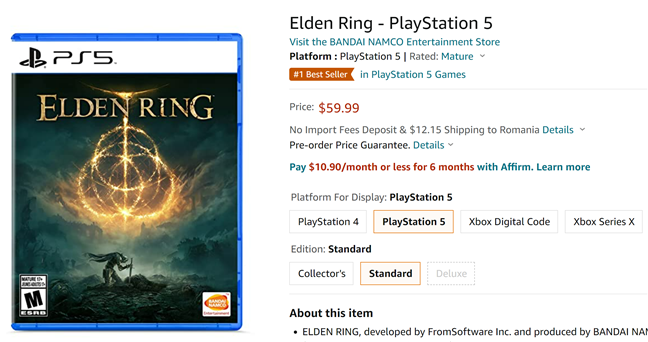
Les jeux PlayStation 5(PlayStation 5) ne sont pas disponibles sous forme de codes numériques sur Amazon
Nous espérons que Sony copiera le modèle utilisé par Microsoft pour Xbox et rendra ses jeux disponibles sous forme de codes numériques sur Amazon et d'autres détaillants en ligne.
Comment échanger vos codes de bon PlayStation d' (PlayStation voucher)Amazon
Lorsque vous achetez une carte-cadeau PlayStation ou un abonnement PlayStation (PlayStation Gift Card or PlayStation)Plus(Membership) d' Amazon ,(Amazon) ou une carte PlayStation PSN(PlayStation PSN Card) d' Amazon.co.uk , vous obtenez un code promotionnel(voucher code) comme celui ci-dessous.

Le code promotionnel(voucher code) de votre carte-cadeau PlayStation(PlayStation Gift Card)
Pour le trouver, ouvrez votre compte Amazon(Amazon account) et rendez-vous dans “Digital content and devices > Digital games and software.”

Accédez à Contenu et appareils (Digital content and devices)numériques(Digital) > Jeux et logiciels numériques
Notez(Write) ou copiez le code de bon(voucher code) que vous avez reçu.
Comment utiliser votre code de bon(voucher code) d'achat sur votre PC Windows
Vous pouvez échanger le code promotionnel(voucher code) depuis votre ordinateur Windows 10 ou Windows 11 à l'aide d'un navigateur Web(web browser) . Tout(First) d'abord , accédez au site Web du PlayStation Store(PlayStation Store website) et connectez-vous avec le même compte que celui que vous utilisez sur votre PS5 ou PS4(PS5 or PS4) . Cliquez(Click) sur l'icône de profil dans le coin supérieur droit et choisissez Utiliser le code(Redeem Code) dans le menu.
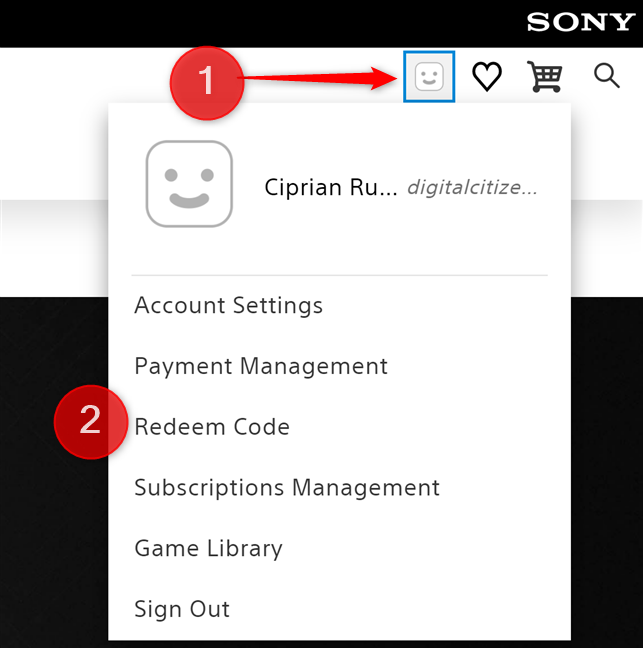
Cliquez sur l' (Click)icône(account icon) de votre compte et choisissez Utiliser le code(Redeem Code)
Vous voyez le panneau Utiliser les codes sur la droite. (Redeem Codes)Tapez ou collez le code du bon(voucher code) reçu sur Amazon . Ensuite, cliquez ou appuyez sur (click or tap) Suivant(Next) , et le solde est ajouté à votre compte Sony PlayStation(Sony PlayStation account) .

Entrez(Enter) le code de bon(voucher code) que vous souhaitez échanger
Lorsque vous ouvrez la console PS5 ou PS4(PS5 or PS4 console) , connectez-vous avec le même compte et vous pourrez acheter des jeux et d'autres contenus sur le PlayStation Store en utilisant le crédit que vous venez d'ajouter à votre compte.
Comment utiliser le code de bon(voucher code) d'achat sur votre console PS5(PS5 console)
Si vous préférez vous rendre sur votre console PlayStation(PlayStation console) pour utiliser votre carte-cadeau PlayStation ou votre abonnement PlayStation Plus(PlayStation Gift Card or PlayStation Plus Membership) , procédez comme suit :
Allumez la console et connectez(console and sign) -vous avec votre compte Sony PlayStation(Sony PlayStation account) . Ensuite, allez dans “Settings > Users and Accounts.”Ensuite, sélectionnez “Account > Payment and Subscriptions.”

Allez dans « Settings > Users and Accounts > Account > Payment et Abonnements(Subscriptions) »
Sélectionnez Utiliser les codes(Redeem Codes) .
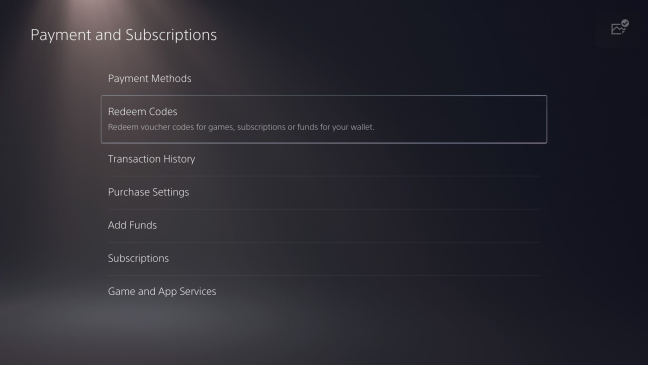
Choisissez Utiliser les codes
Saisissez le code du bon et appuyez sur Utiliser(Redeem) . Le code peut être ajouté sans crochets ni espaces. Tapez simplement(Just type) tous les caractères les uns après les autres.
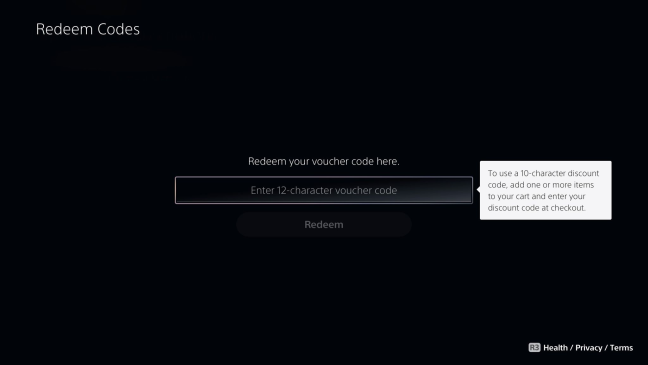
Entrez le code du bon
Le crédit de votre carte-cadeau PlayStation(PlayStation Gift Card) est ajouté à votre compte et vous pouvez ouvrir le PlayStation Store pour acheter des jeux et d'autres actifs numériques.
Comment utiliser le code de bon(voucher code) d'achat sur votre console PS4(PS4 console)
Si vous utilisez une console PS4(PS4 console) , Sony a publié une vidéo complète étape par étape(step-by-step video) avec les étapes à suivre pour utiliser le code de bon(voucher code) d'achat pour une carte-cadeau PlayStation ou un abonnement PlayStation Plus(PlayStation Gift Card or PlayStation Plus membership) . Vous pouvez le regarder ci-dessous :

La vidéo est également utile aux propriétaires de PS5 car elle explique les limites des codes promotionnels et ce qu'il faut faire lorsqu'ils ne fonctionnent(t work) pas . Si vous ne souhaitez pas regarder l'intégralité de la vidéo, voici un résumé des étapes à suivre :
- Allumez votre PS4 et connectez(PS4 and sign) -vous avec votre compte Sony PlayStation(Sony PlayStation account) .
- Ouvrez le PlayStation Store et faites défiler(PlayStation Store and scroll) vers le bas de la barre latérale
- Sélectionnez Utiliser les codes(Redeem Codes) , saisissez le code du bon(voucher code) , puis sélectionnez Utiliser(Redeem) .
- Confirmez que vous souhaitez ajouter le code/contenu à votre compte.
Le crédit ou le contenu(credit or content) est appliqué à votre compte et vous pouvez commencer à l'utiliser immédiatement.
À quelle fréquence achetez-vous des cartes-cadeaux PlayStation(PlayStation Gift Cards) sur Amazon ?
Vous savez maintenant comment acheter des cartes-cadeaux PlayStation et un abonnement PlayStation Plus(PlayStation Gift Cards and PlayStation Plus Membership) sur Amazon en utilisant votre carte de crédit ou le solde de votre carte-cadeau Amazon(credit card or Amazon Gift Card Balance) . Avant de fermer ce guide, indiquez-nous à quelle fréquence vous achetez ces articles sur Amazon . Souhaitez-vous également que Sony autorise la publication de jeux numériques sur Amazon comme le fait Microsoft pour ses consoles Xbox ? Commentez(Comment) ci-dessous et faites-le nous savoir.
Related posts
Xbox and PlayStation consoles et ASUS Wi-Fi 6 routeurs de jeu
Top 5 des choses que nous aimons sur le moniteur intelligent Samsung M5
Multimedia sur un tout nouveau niveau avec des solutions intelligentes à partir de Samsung
Comment acheter des cartes Steam gift ou Steam Jeux de Amazon
Xbox gift Codes et codes numériques de Amazon: Comment acheter et racheter!
AMD Ryzen 9 examen 5900X: meilleur gaming processor au monde?
Sony WI-1000XM2 - Le tour de cou haut de gamme avec une excellente suppression du bruit
Questions simples : qu'est-ce qu'un écran AMOLED ? Que signifie AMOLED ?
Samsung 27 "G35TF Odyssey Gaming monitor review
2 façons de changer les haut-parleurs par défaut dans Windows 11
AMD Ryzen 5 5600x Review: La meilleure moyenne plage desktop processor pour les jeux?
PowerColor Radeon RX 5600 XT Red Devil review: Exceptionnel pour le jeu 1080p
Sony PS5 & Wi-Fi 6: Comment ça marche avec un ASUS router pour les jeux?
Questions simples : qu'est-ce que l'OLED ? Que signifie OLED ?
ASUS ROG Strix Go and Go Core review: Tip-top casques de jeu!
Crucial Ballistix Gaming Memory DDR4-3600 32GB Review
Trust GXT 259 Rudox review: Excellent microphone pour les enregistrements en solo
Razer Naga Pro review: La souris haut de gamme pour tout game genre
BB-8 de Star Wars arrive chez vous
Sony WH-1000XM4 review: Excellente annulation de bruit!
